
유튜브를 보다가 내가 원하지 않는 부분을 넘기고 싶을 때 건너뛰기를 하는데 보통 5초로 기본세팅이 되어있습니다. 여러 번 눌러야 하는 불편함이 있어서 오늘은 유튜브 10초 건너뛰기 설정을 스마트폰에서 간단하게 변경해 보겠습니다.
[ 목차 ]
유튜브 10초 건너뛰기 설정
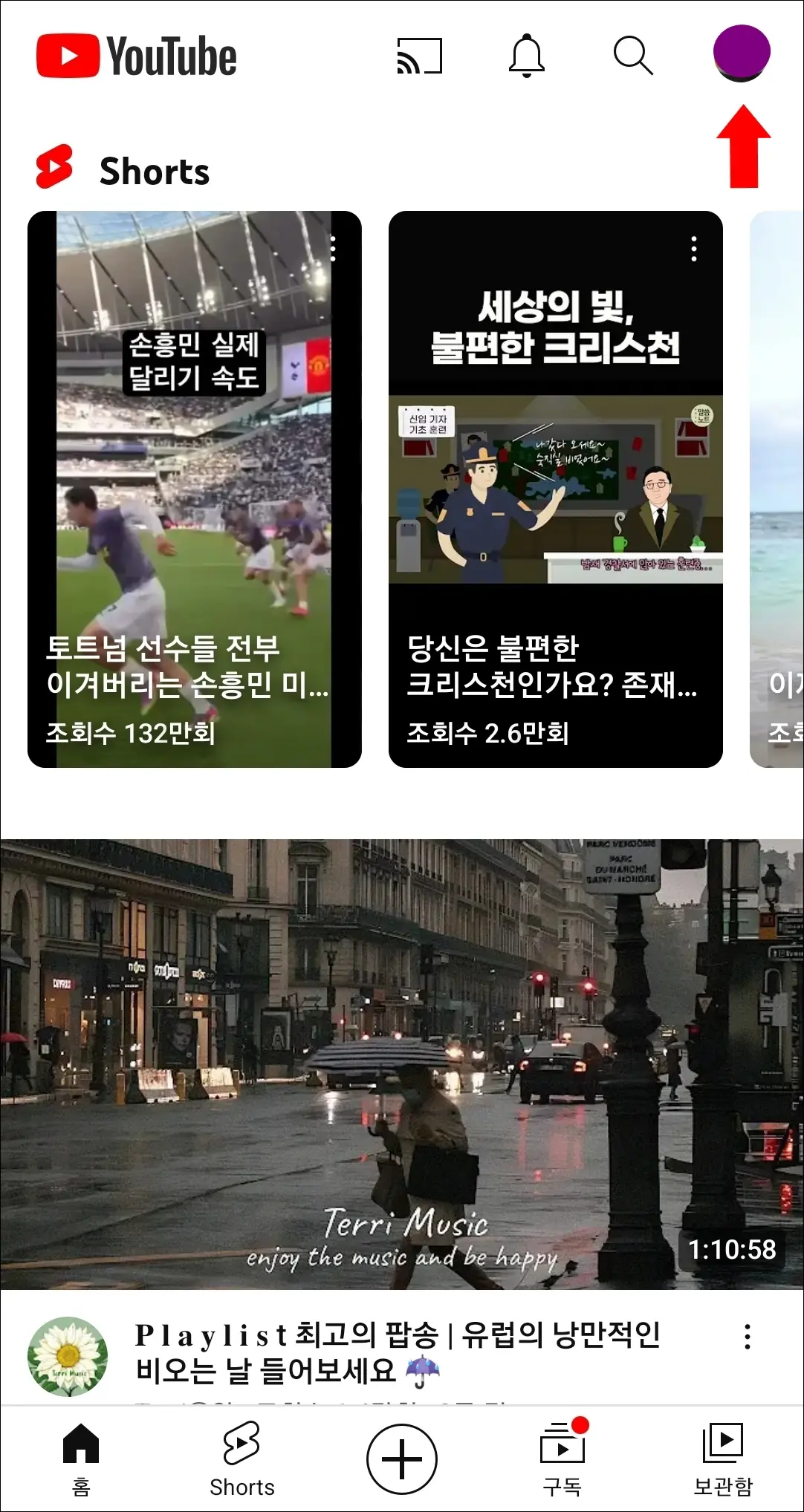
우선 본인의 유튜브 앱을 열고 상단 오른쪽의 동그란 본인계정 로고를 클릭해주세요.
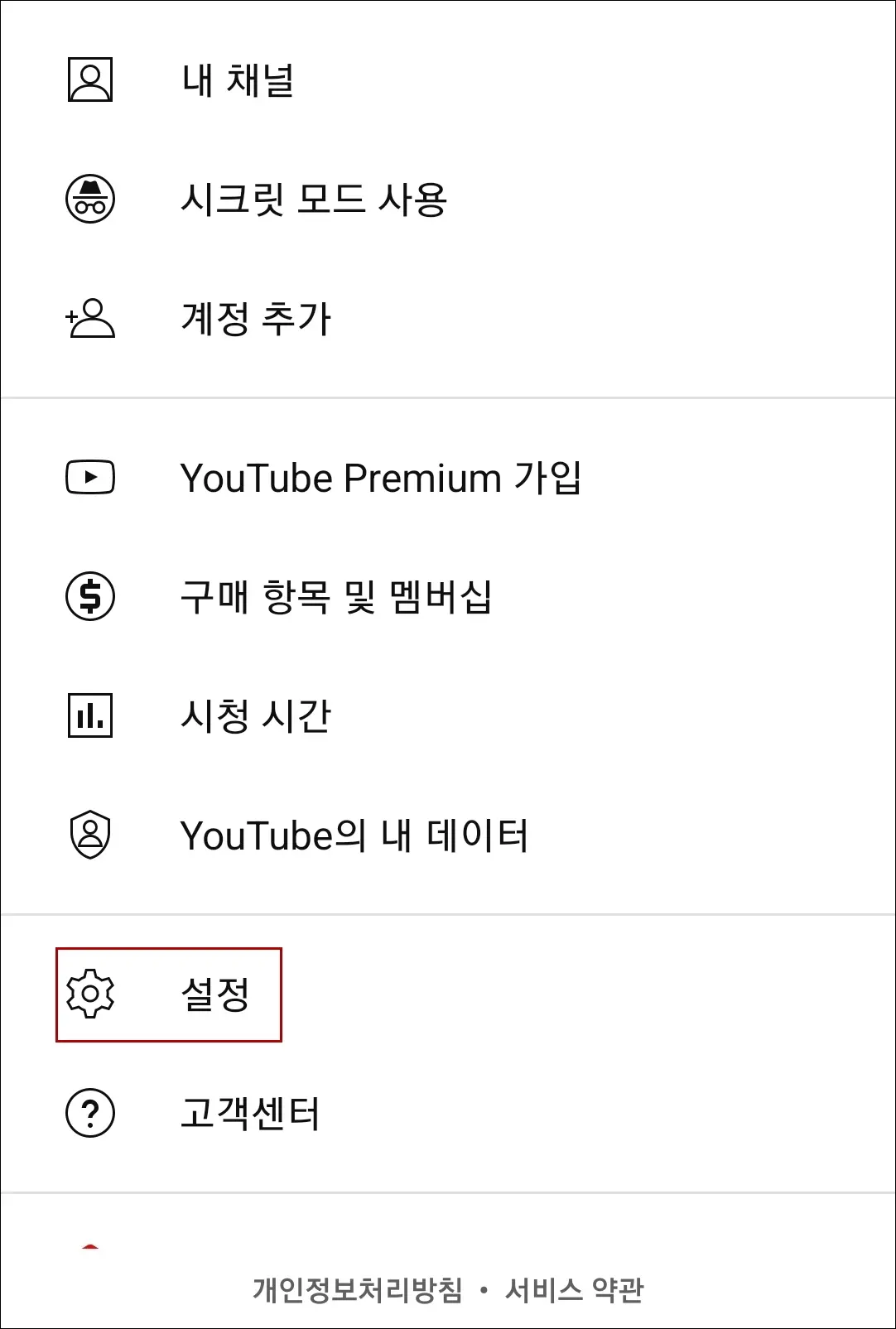
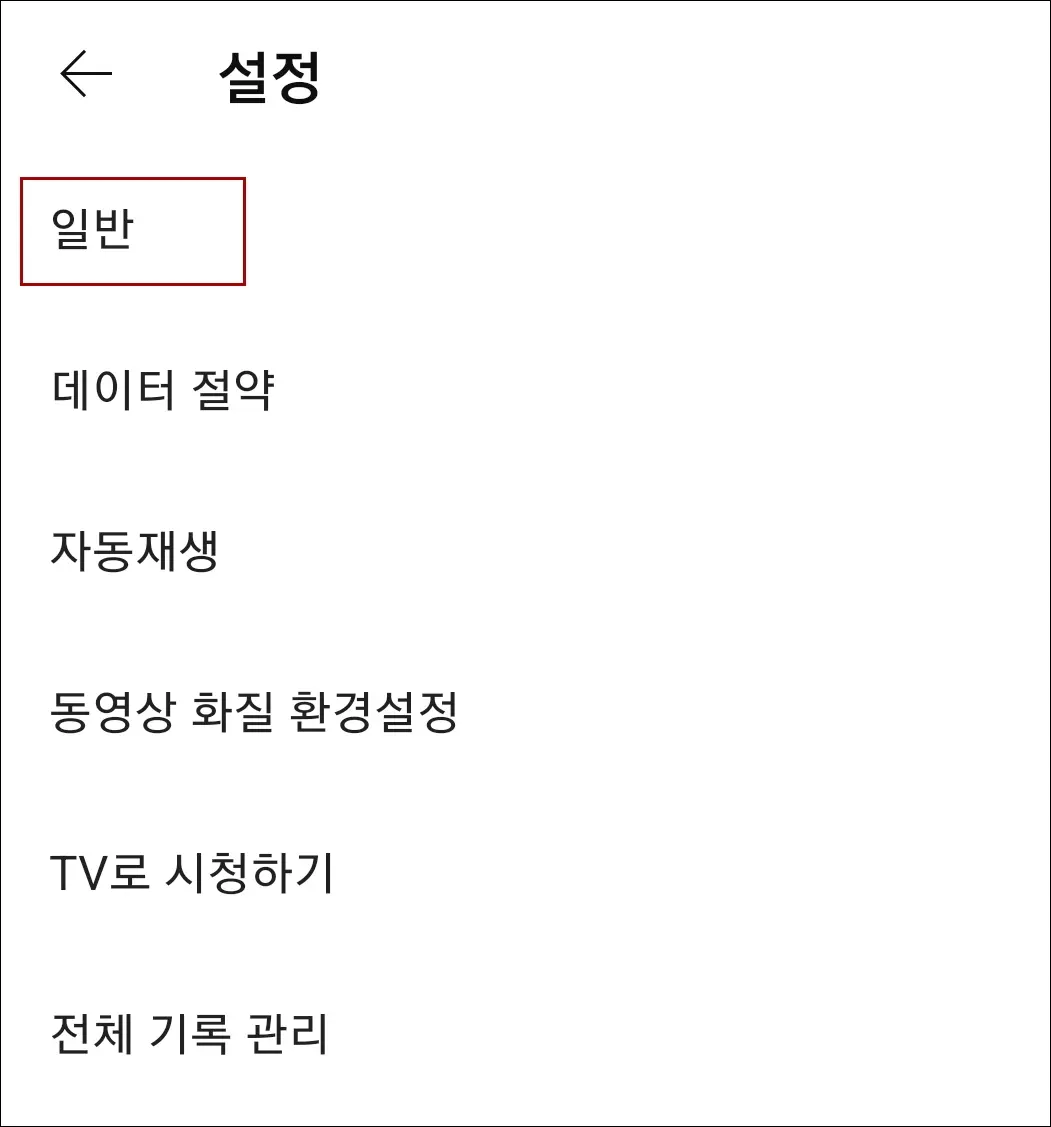
클릭해서 들어가서 메뉴의 설정을 눌러주시고 설정에서 다시 일반을 눌러주세요.
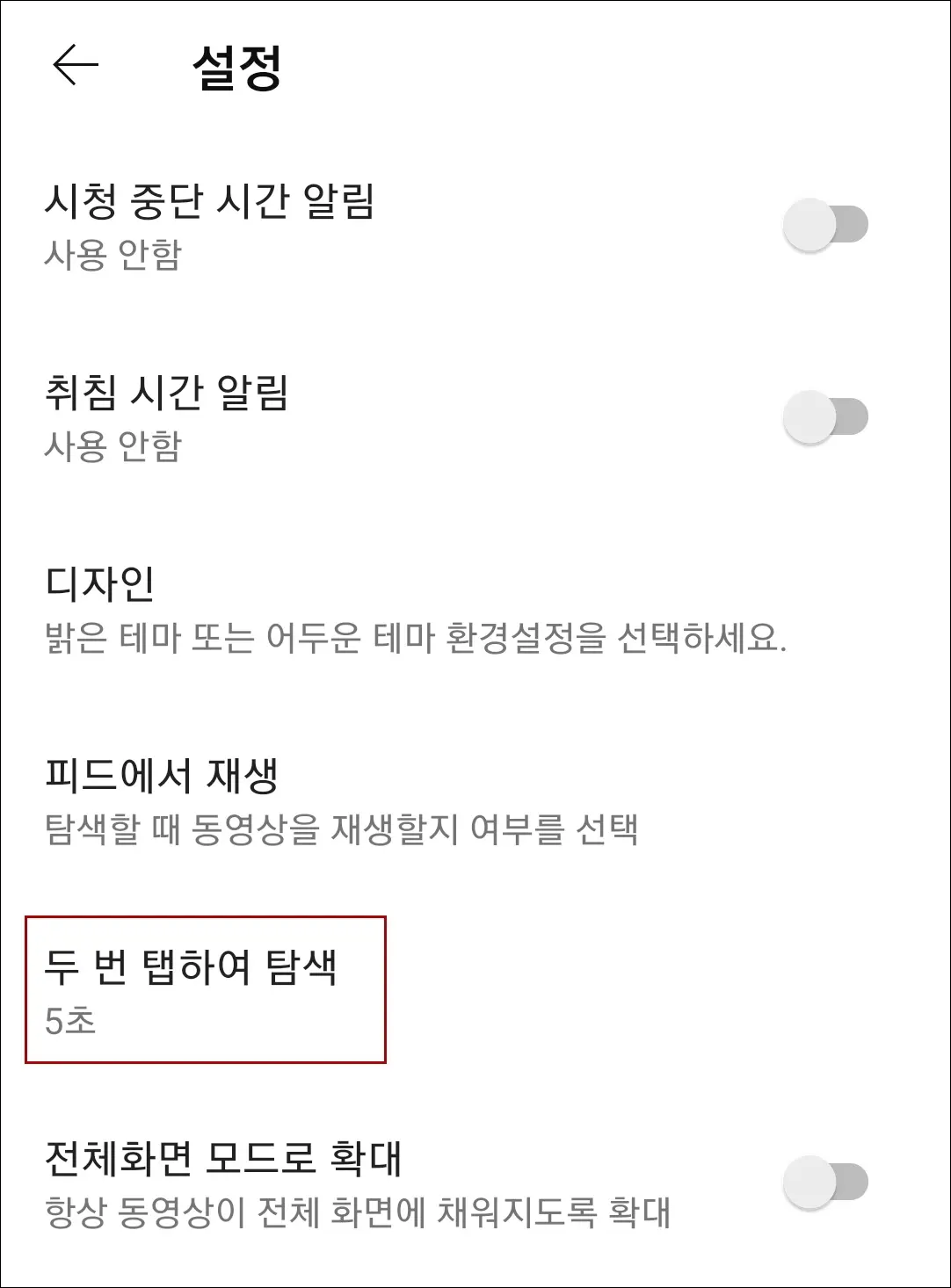
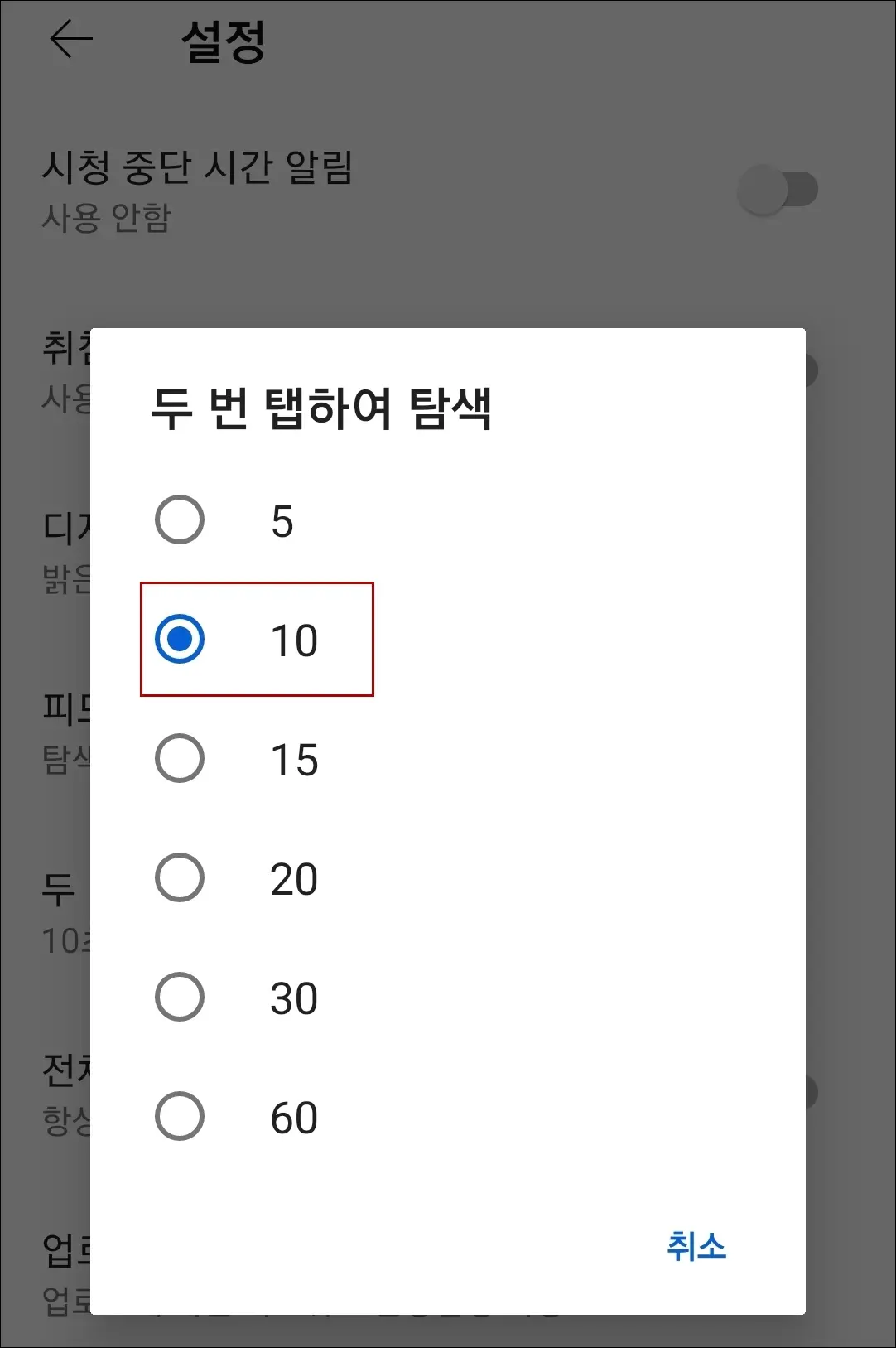
아래쪽을 보시면 두 번 탭 하여 탐색이 있습니다 클릭하시면 5초, 10초, 15초, 20초, 30초 그리고 60초로 유튜브 건너기를 설정할 수 있습니다.
저는 5초로 되어있는 기본세팅을 10초로 변경하였습니다. 20초는 너무 길고 5초는 너무 짧더라고요.
PC에서 건너뛰기 팁
아쉽게도 우리가 집에서 쓰는 PC에서는 건너뛰기(두 번 탭 하여 탐색)가 되지 않고 기본적으로 5초로 세팅이 되어있습니다.
하지만 10초 넘기기도 가능한데요, 키보드 자판의 J키를 누르면 10초 전으로, L키를 누르면 10초 앞으로 건너뛰기가 가능하니 컴퓨터로 유튜브를 시청할 때 참고해서 사용하시면 됩니다. 감사합니다.
함께 보면 도움이 되는 글
[유튜브 화질 고정] 스마트폰, pc에서 고화질 고정하기
컴퓨터나 핸드폰으로 유튜브를 보다보면 인테넷 환경에 따라 화질이 변경되곤 하는데 한번 설정으로 고화질 시청이 가능합니다. 자신의 pc나 핸드폰 사양에 따라 유튜브 화질을 번번히 설정하
taketake5.tistory.com
[유튜브 영상 비공개] 유튜브영상 비공개, 일부공개로 원하는사람에게 링크 보내기
유튜브 영상을 모두에게 공개하지 않고 비공개나, 일부공개로 내가 보여주고 싶은 사람만 보여주는 방법이 있습니다. 유튜브 비공개영상은 상대방이 구글계정(지메일)이 있어야 보낼수 있습니
taketake5.tistory.com



